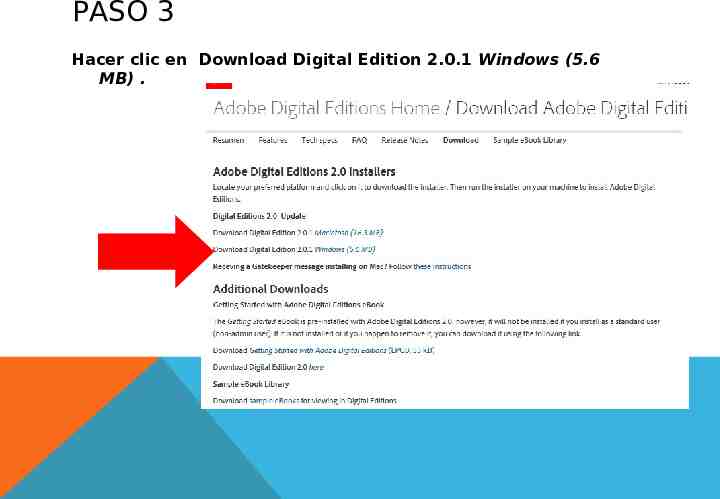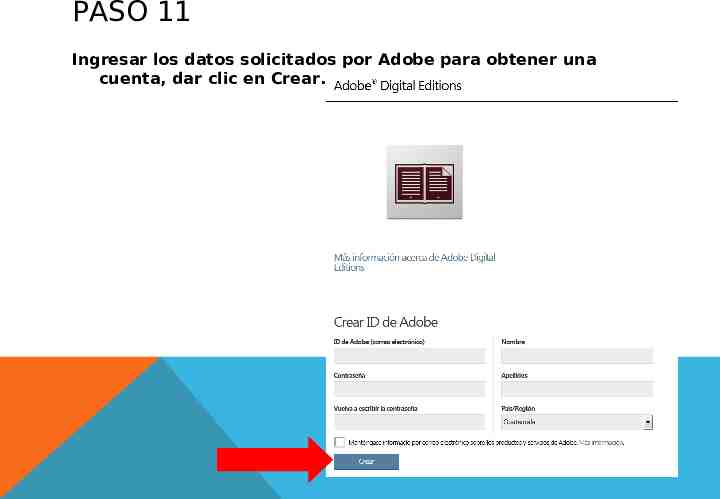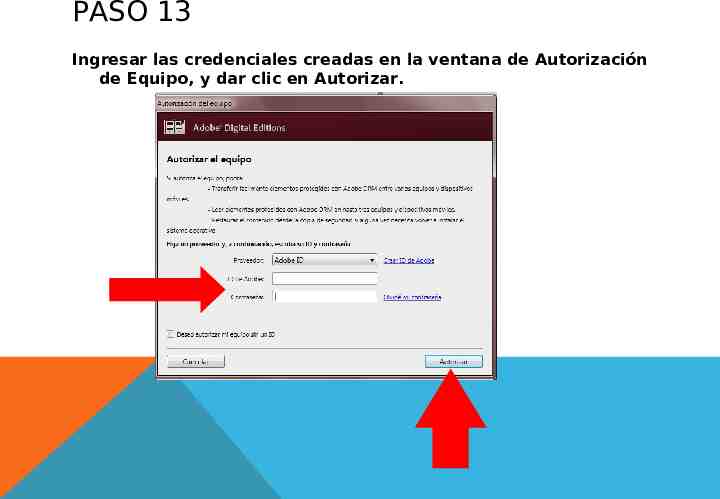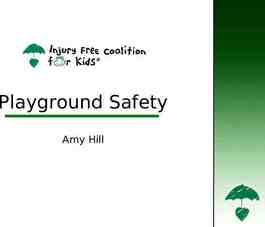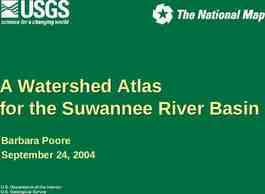INSTALACIÓN DE ADOBE DIGITAL EDITIONS
15 Slides4.75 MB
INSTALACIÓN DE ADOBE DIGITAL EDITIONS
PASO 1 Instalar Adobe Digital Editions, ingresar al siguiente enlace: http://www.adobe.com/la/products/digital-editions.html
PASO 2 Hacer clic en Download.
PASO 3 Hacer clic en Download Digital Edition 2.0.1 Windows (5.6 MB) .
PASO 4 Almacenar el archivo en una carpeta deseada, después ejecutar el archivo descargado, haciendo doble clic sobre ADE 2.0 Installer.
PASO 5 Mostrará una ventana donde encontrarán los términos de licencia, después de leerlos hacer clic en el check que dice Acepto los términos de licencia y dar clic en siguiente.
PASO 6 Se mostrará una ventana donde solicita que componentes instalar de Adobe Digital Editions, seleccionar todos y dar clic en Siguiente.
PASO 7 Se mostrará una ventana indicando donde se instalará el programa, dar clic en Instalar.
PASO 8 Esperar el proceso de instalación, cuando termine se habilitará el botón Cerrar indicando que ya completo la instalación, dar clic en Cerrar.
PASO 9 Abrir el archivo del libro con Adobe Digital Editions , haciendo doble clic sobre el archivo del libro descargado anteriormente.
PASO 10 Se mostrará una ventana de autorización de equipo, Seleccionar en Proveedor Adobe ID . 1. Ingrese sus credenciales y dar clic en Autorizar, Ir a Paso 13 2. Si no cuenta con credenciales dar clic en Crear ID de Adobe. 2 1
PASO 11 Ingresar los datos solicitados por Adobe para obtener una cuenta, dar clic en Crear.
PASO 12 Si todos los datos son correctos mostrará una ventana indicando que ha sido realizado con éxito y que cierre el navegador para continuar.
PASO 13 Ingresar las credenciales creadas en la ventana de Autorización de Equipo, y dar clic en Autorizar.
PASO 14 Cargará los datos del libro descargado y lo mostrará de la siguiente manera.